Mencoba menulis ke masalah memori readyly di windows 10 /11
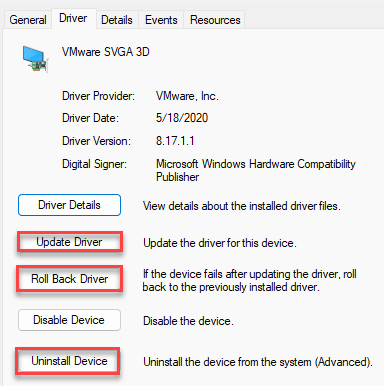
- 4232
- 637
- Hector Kuhic
Apakah komputer Anda menabrak layar biru kematian sambil menunjukkan “TREDED_WRITE_TO_READONLY_MEMORY ”sebagai kode kesalahan di layar? Kesalahan ini terjadi ketika pengemudi yang rusak/ salah konfigurasi mencoba menulis pada memori read-only. Jangan khawatir. Ada beberapa solusi dan masalah Anda akan diselesaikan dalam beberapa yang pertama. Jadi, dengan hati -hati bekerja melalui solusi.
CATATAN -
Hidupkan Kembali komputer Anda. Jika komputer reboot dengan benar, maka Anda dapat melakukan semua perbaikan ini secara teratur. Tetapi, jika sistem tidak boot sama sekali, Anda harus mem -boot sistem ke mode pemulihan untuk memberlakukan perbaikan ini.
Langkah untuk mem -boot komputer Anda ke mode pemulihan -
Ada beberapa cara Anda bisa mendapatkan sistem Anda Mode pemulihan. Yang termudah adalah ini -
1. Matikan sistem.
2. Lalu, Power It On. Saat layar mulai menampilkan logo pabrikan, paksa memadamkan sistem dengan menekan tombol daya.
3. Selanjutnya, mulai mesin sekali lagi.
Ulangi operasi start-force shutdown ini atau dua kali lebih banyak dan biarkan sistem restart itu akan masuk ke lingkungan pemulihan.
4. Setelah mem -boot dalam mode RE, ketuk "Opsi lanjutan“.
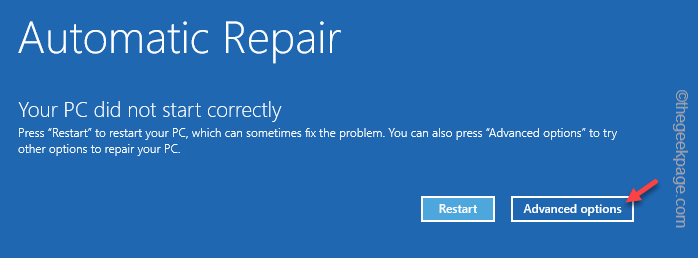
Sekarang, ikuti solusinya, untuk memperbaiki masalah.
Daftar isi
- Perbaiki 1 - Lepaskan semua perangkat eksternal
- Perbaiki 2 - Jalankan Diagnostik Memori
- Perbaiki 3 - uninstall/ rollback driver
- Perbaiki 4 - Hapus instalan aplikasi yang baru saja diinstal
Perbaiki 1 - Lepaskan semua perangkat eksternal
Mungkin beberapa perangkat eksternal lama yang tidak Anda gunakan menyebabkan masalah ini. Jadi, cukup ikuti langkah -langkah untuk melepaskan semua perangkat eksternal.
1. Pada awalnya, matikan sistem Anda dan lepaskan komputer dari sumber daya.
2. Sekarang, satu per satu mulai melepaskan semua perangkat USB eksternal (seperti HDD eksternal, adaptor bluetooth, dan dongle wifi) yang terhubung ke komputer Anda.
3. Periksa slot drive CD/DVD untuk setiap DVD lama yang tersisa di sistem.
4. Setelah Anda melepaskan semua periferal eksternal, colokkan sistem ke sumber daya.
5. Mulailah komputer dan biarkan boot dengan normal.
Anda tidak akan melihat Memori readonly kesalahan lagi.
Perbaiki 2 - Jalankan Diagnostik Memori
Anda dapat menjalankan diagnostik memori dan memperbaiki masalah yang berhubungan dengan memori. Tapi, Anda harus melakukannya dalam mode aman.
Langkah 1 - Boot dalam mode aman
1. Buka pengaturan opsi lanjutan mengikuti metode Force-Restart yang telah kami tunjukkan sebelumnya.
2. Sekarang, klik pada “Pemecahan masalah" menu.
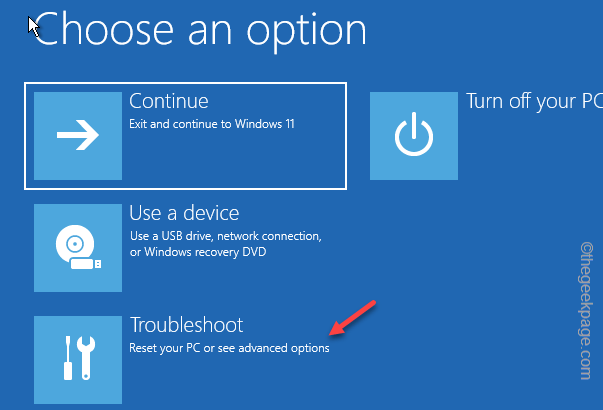
3. Selanjutnya, klik "Opsi lanjutan”Untuk membuka menu itu.
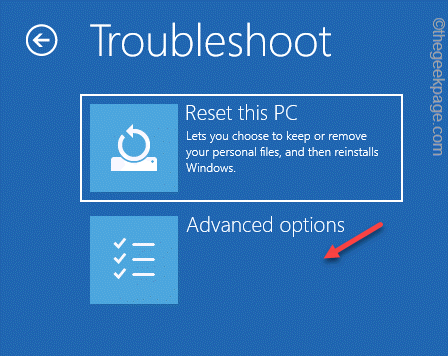
4. Anda akan beberapa opsi di sini. Lalu, ketuk "Pengaturan Startup“Untuk mengaksesnya.
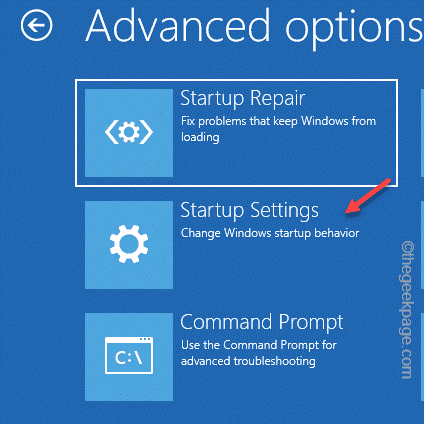
5. Sekarang, cukup klik "Mengulang kembali”Untuk memulai kembali sistem.
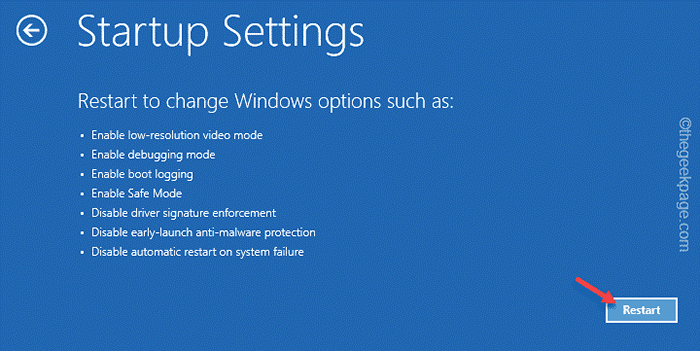
6. Sistem Anda restart setelah ini. Anda dapat melihat berbagai pengaturan startup di layar berikutnya.
7. Anda hanya harus menekan F4 kunci untuk memilih “Aktifkan mode aman" pilihan.
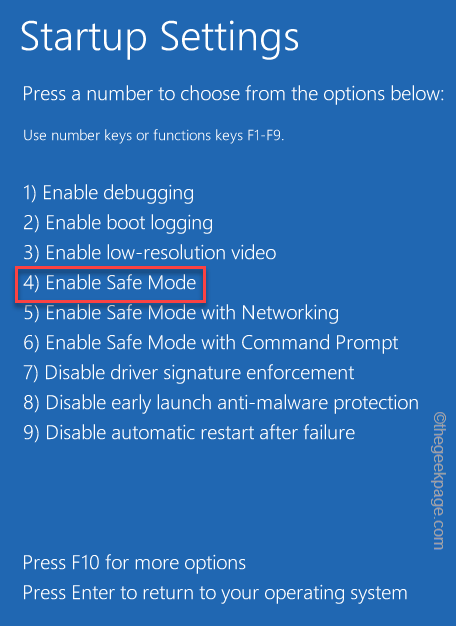
Tunggu komputer Anda restart dalam mode aman. Seluruh desktop akan tampak hitam saat sistem boot dalam mode aman.
Langkah 2 - Jalankan tes memori
Sekarang, setelah Anda boot Mode aman, Jalankan tes memori ini di komputer Anda.
1. Pada awalnya, tekan Menangkan Kunci dan R kunci bersama.
2. Kemudian, menulis ini di sana dan memukul Memasuki.
mdsched.exe
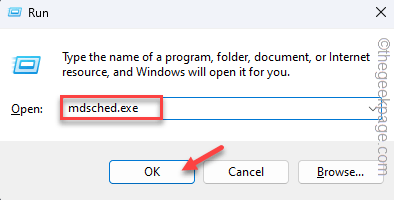
3. Lalu, ketuk "Restart sekarang dan periksa masalah (disarankan)”Untuk memulai operasi pemindaian.
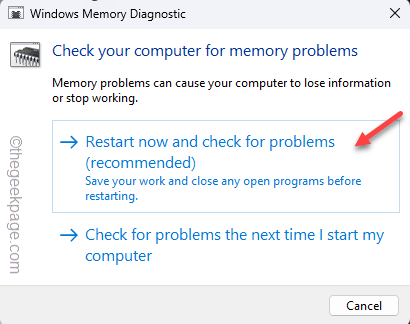
Alat ini adil restart Komputer Anda dan proses pemindaian memori dimulai.
Periksa apakah ini berhasil.
Perbaiki 3 - uninstall/ rollback driver
Apakah driver sistem baru -baru ini menerima pembaruan? Anda dapat menghapus atau memutar kembali driver yang baru saja diperbarui.
1. Pada awalnya, tekan Menangkan Kunci+X kunci bersama.
2. Lalu, ketuk "Pengaturan perangkat”Pada menu konteks untuk membukanya.
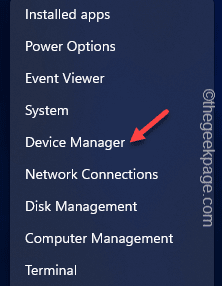
3. Saat manajer perangkat terbuka di layar Anda, cari driver yang baru saja diperbarui.
4. Lalu, ketuk-kencangkan driver itu dan ketuk "Properti“.
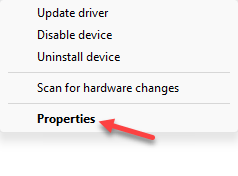
5. Di halaman Properties, ada beberapa tindakan yang dapat Anda lakukan di sini. Pergi ke “PengemudiArea.
Anda dapat mengklik “Perbarui driver“Untuk memperbarui driver.
Jika Anda ingin menghapus instalan pengemudi, ketuk "Menghapus perangkat“.
Untuk rollback, driver ke versi sebelumnya, ketuk "Driver rollback“.
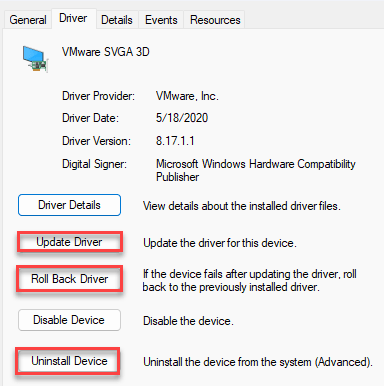
Dengan cara ini, Anda dapat menghapus/menggulung kembali driver dan memperbaiki masalahnya.
Perbaiki 4 - Hapus instalan aplikasi yang baru saja diinstal
Aplikasi yang baru saja diinstal dapat menyebabkan masalah ini. Jadi, hapus instalan aplikasi yang diinstal dari komputer Anda.
1. Menggunakan Kunci Windows +X kunci untuk menarik menu konteks.
2. Lalu, ketuk "Aplikasi yang diinstal“Untuk mengaksesnya.
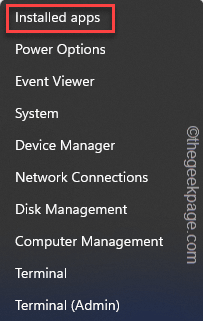
3. Saat daftar aplikasi muncul, cari aplikasi apa pun yang telah Anda instal baru -baru ini.
4. Cukup, klik pada Menu tiga titik dan ketuk "Uninstall“.
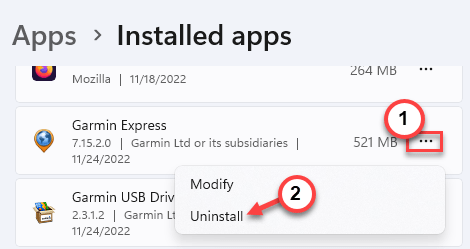
5. Saat pesan peringatan muncul, ketuk "Uninstall”Untuk menghapus aplikasi.
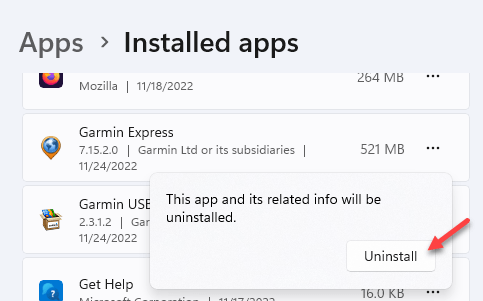
Anda tidak akan menghadapi masalah setelah menghapus aplikasi. Periksa apakah ini berhasil.
Masalah Anda akan terpecahkan.
- « Cara mengaktifkan haptics atau getaran dalam mode diam di iPhone
- File yang diunduh dari Telegram Tidak muncul di File Manager / Galeri Perbaikan »

